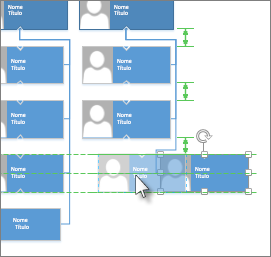Visio alinha automaticamente as formas selecionadas e iguala o espaçamento entre elas com um clique por você. Para que o Espaço & de Alinhamento Automático entre em vigor, as formas devem ter linhas de conector que as vinculam.
-
Selecione as formas que você deseja alinhar e espaço ou clique em uma área em branco da página para remover qualquer seleção. Quando nenhuma forma é selecionada, o Alinhamento Automático & Espaço afeta todas as formas na página.
-
Selecione Home > Organize > Position e clique em Alinhar automaticamente & Espaço.
Se o Auto Align & Space organizar as formas de forma insatisfatória, você poderá desfazê-la pressionando Ctrl+Z.
Outras maneiras de organizar formas
-
Você pode alinhar formas selecionadas no mesmo eixo vertical ou horizontal usando as opções em Home > Organize > Align.
-
Você pode fazer até mesmo o espaçamento entre as formas usando as opções em Home > Organize > Position.
-
Você pode posicionar formas manualmente arrastando. Quando você arrasta uma forma, guias de posicionamento verde ajudam a colocá-la exatamente onde você deseja. Na ilustração abaixo, as setas de distribuição aparecem quando a forma é arrastada para corresponder à distribuição de outras formas próximas. As linhas tracejadas parecem ajudar você a alinhar horizontal ou verticalmente com outras formas.